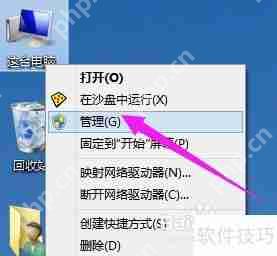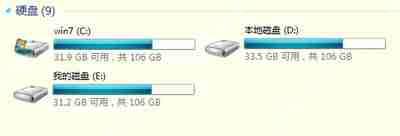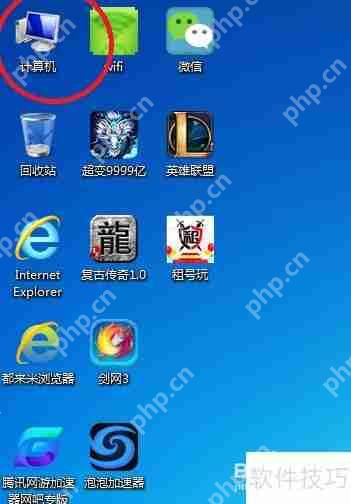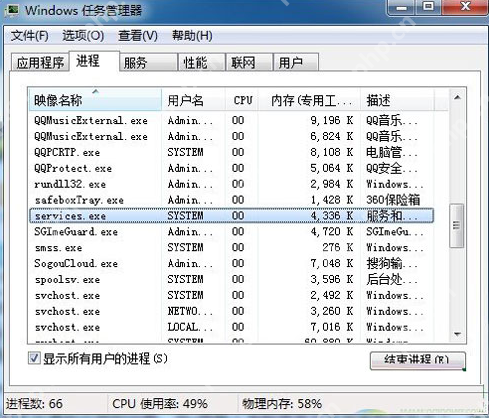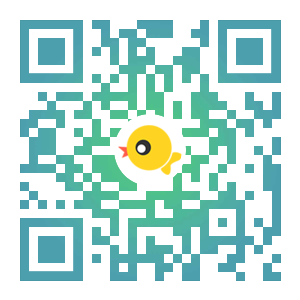电脑运行速度变慢怎么办 加速系统运行技巧
电脑运行慢的解决办法包括硬件升级、软件瘦身、系统清理等8个步骤。首先加内存或更换固态硬盘提
电脑运行慢的解决办法包括硬件升级、软件瘦身、系统清理等8个步骤。首先加内存或更换固态硬盘提升硬件性能;其次禁用自启动项、卸载冗余软件实现软件优化;接着使用磁盘清理工具和整理碎片进行系统维护;然后安装杀毒软件查杀恶意程序;若无效则重装系统并备份数据;同时检查硬件温度避免过热降频;确保驱动更新至最新版本;最后设置电源模式为“高性能”以释放cpu潜力。日常还需定期清理垃圾文件、减少非必要软件安装、注意散热与系统更新,从而防止电脑变慢。

电脑运行速度慢?别慌,解决办法其实挺多。核心在于找出瓶颈,然后对症下药。
解决方案
电脑慢,无非几个原因:硬件老化、软件臃肿、系统垃圾、病毒作祟。
硬件升级: 如果你的电脑用了好几年,硬件跟不上时代是正常的。加内存是最直接的办法,8G不够就加到16G,甚至32G。固态硬盘(SSD)替换机械硬盘(HDD)效果立竿见影,读取速度提升好几个档次。显卡如果是瓶颈,玩游戏卡顿,那就升级显卡。
软件瘦身: 很多软件启动时会自启动,占用系统资源。用任务管理器禁用不必要的启动项。卸载不常用的软件,特别是那些捆绑安装的流氓软件。清理浏览器缓存和插件,它们也会拖慢速度。
系统清理: 定期清理系统垃圾文件,可以用系统自带的磁盘清理工具,也可以用第三方清理软件,比如CCleaner。整理磁盘碎片,虽然SSD不需要频繁整理,但偶尔整理一下也有好处。
杀毒: 病毒和恶意软件会占用大量系统资源,导致电脑变慢。安装杀毒软件,定期扫描。不要随意下载不明来源的软件,避免中招。
重装系统: 如果以上方法都试过了,效果不明显,那可能需要重装系统了。重装系统可以彻底清除系统垃圾,恢复到初始状态。重装前记得备份重要数据。
检查硬件温度: CPU和显卡过热也会导致降频,影响性能。可以用软件监测硬件温度,如果温度过高,可能是散热器有问题,需要更换或者清理灰尘。
驱动更新: 确保你的硬件驱动是最新版本。过时的驱动可能会导致性能下降。
电源模式: 检查你的电源模式是否设置为“高性能”。有些电脑默认设置为“平衡”或者“节能”,会限制CPU的性能。
电脑卡顿的罪魁祸首:如何精准定位性能瓶颈?
要找到电脑变慢的真正原因,不能瞎猜。任务管理器是个好帮手,按Ctrl+Shift+Esc打开,看看CPU、内存、磁盘、网络的占用率。
CPU占用率高: 说明某个程序占用了大量的CPU资源。找到这个程序,看看是不是可以优化或者关闭。内存占用率高: 说明你的内存不够用。可以关闭一些程序,或者增加内存。磁盘占用率高: 说明你的硬盘读写速度慢。可以考虑更换固态硬盘。网络占用率高: 说明你的网络连接有问题。可以检查网络设置,或者更换网卡。除了任务管理器,还可以用资源监视器,它能更详细地显示各个进程的资源占用情况。
如何防止电脑越用越慢?日常维护小技巧
预防胜于治疗。养成良好的使用习惯,可以有效防止电脑变慢。
定期清理垃圾文件: 不要等到电脑卡顿才想起清理垃圾文件。不要安装太多软件: 只安装必要的软件,避免捆绑安装。不要随意下载不明来源的软件: 避免中病毒。定期备份重要数据: 以防万一。保持系统更新: 系统更新通常会修复一些性能问题。注意散热: 保持电脑通风良好,定期清理灰尘。如果经常需要处理大型文件或者运行占用资源较多的程序,可以考虑升级硬件,或者购买一台性能更强的电脑。
菜鸟下载发布此文仅为传递信息,不代表菜鸟下载认同其观点或证实其描述。
相关文章
更多>>热门游戏
更多>>热点资讯
更多>>热门排行
更多>>- 三国奇兵游戏排行-三国奇兵所有版本-三国奇兵游戏合集
- 霹雳传说题材手游排行榜下载-有哪些好玩的霹雳传说题材手机游戏推荐
- 末世崛起ios手游排行榜-末世崛起手游大全-有什么类似末世崛起的手游
- 2023霸王之心手游排行榜-霸王之心手游2023排行榜前十名下载
- 2023地藏诛魔手游排行榜-地藏诛魔手游2023排行榜前十名下载
- 裁决王座系列版本排行-裁决王座系列游戏有哪些版本-裁决王座系列游戏破解版
- 万古苍穹手游排行-万古苍穹免费版/单机版/破解版-万古苍穹版本大全
- 大圣降临游戏排行-大圣降临所有版本-大圣降临游戏合集
- 2023一剑主宰手游排行榜-一剑主宰手游2023排行榜前十名下载
- 猪猪公寓游戏版本排行榜-猪猪公寓游戏合集-2023猪猪公寓游戏版本推荐
- 类似大庆传奇的手游排行榜下载-有哪些好玩的类似大庆传奇的手机游戏排行榜
- 至尊皇城手游2023排行榜前十名下载_好玩的至尊皇城手游大全